Свашта се може догодити. Природна катастрофа, саобраћајна несрећа, изненадна болест - само тако. Срећом, Аппле иПхоне пружа заштитне ограде које вам помажу да добијете критичне информације, помогнете у хитним случајевима, позовете власти и хитне службе и брзо ажурирате пријатеље и породицу. Функције као што су хитни СОС, контакти за хитне случајеве, дељење локације, Финд Ми, и Не узнемиравај током вожње ће вас припремити када вам је помоћ потребна.
Садржај
- Хитан СОС
- Контакти за хитне случајеве
- Подели моју локацију
- Не узнемиравај током вожње
Ево како вам сигурносне функције иПхоне-а могу помоћи у невољи!
Препоручени видео снимци
Хитан СОС
Када упутите позив помоћу Хитног СОС-а, ваш иПхоне аутоматски позива хитне службе у свом тренутном региону, као што је 911 у Северној Америци. Ево како то учинити и за новије и за старије моделе.
Повезан
- Како да се решите туђег Аппле ИД-а на вашем иПхоне-у
- Зашто не можете да користите Аппле Паи у Валмарту
- Овај мали гаџет вам даје најбољу функцију иПхоне 14 за 149 долара
Омогућите аутоматски позив
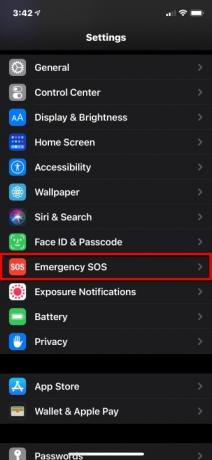


Када је аутоматски позив укључен и покушате да упутите хитни позив, ваш иПхоне почиње одбројавање са сигналом упозорења. Након одбројавања, ваш иПхоне аутоматски позива хитну помоћ.
Корак 1: Додирните да отворите Подешавања апликација.
Корак 2: Померите се надоле и додирните Хитан СОС.
Корак 3: Додирните прекидач поред Ауто Цалл да бисте укључили или искључили функцију.
Напомена: Ако искључите ову поставку, и даље можете да користите клизач СОС за хитне случајеве за упућивање позива.
иПхоне 8 и новији
Корак 1: Притисните и држите Сиде дугме и једно од Волуме дугмад док не видите клизач СОС за хитне случајеве. Алтернативно, притисните тастер Сиде дугме брзо пет пута ако је поставка укључена.
Корак 2: Превуците Хитан СОС клизач до укљученог положаја да позовете хитну помоћ.
Шта се даље дешава:
- Ако упорно држите ова два дугмета без повлачења клизача, он почиње одбројавање са звучним звуком упозорења.
- Ако наставите да држите дугмад након што се одбројавање заврши, ваш иПхоне ће позвати хитну помоћ.
иПхоне 7 и старији
Корак 1: Притисните Сиде или Врх дугме (у зависности од модела вашег иПхоне-а) пет пута узастопно да бисте покренули клизач за хитне случајеве.
Корак 2: Превуците Хитан СОС клизач за позивање хитних служби.
Шта се даље дешава:
- Када се хитни позив заврши, ваш иПхоне шаље текстуалну поруку вашим одређеним контактима за хитне случајеве упозоравајући их на вашу тренутну локацију — осим ако не откажете.
- Ако су вам услуге локације онемогућене, ова радња ће их аутоматски укључити тако да ако промените локацију, ваши контакти могу да вас прате.
Ова функција такође аутоматски закључава ваш телефон тако да морате да унесете лозинку да бисте га поново користили. Тоуцх ИД и Фаце ИД неће радити док не унесете код. Ово узима у обзир да сте можда у опасности или да неко може искористити ситуацију да покуша да вам украде телефон. Ако се то догоди, то им неће помоћи јер не могу да користе телефон без ваше лозинке.
Контакти за хитне случајеве
Функција хитног хитног позива доступна је само ако сте већ одредили контакте за хитне случајеве из апликације Контакти. Након хитног позива, ваш иПхоне шаље текст вашим контактима за хитне случајеве који укључује вашу тренутну локацију — осим ако не откажете. Такође преноси ажурирања локације вашим контактима за хитне случајеве ако путујете негде другде.
Ево како да одредите контакт за хитне случајеве - или више од једног:


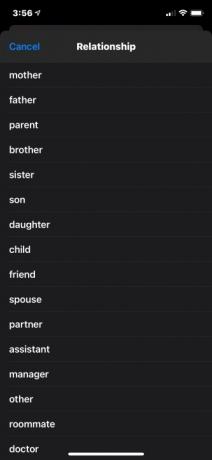
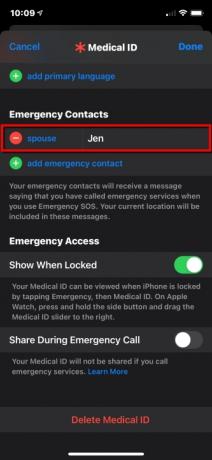
Додајте контакт за хитне случајеве
Корак 1: Отвори Здравље апликацију и додирните своју слику профила.
Корак 2: Славина Медицал ИД.
Корак 3: Славина Уредити у горњем десном углу.
4. корак: Померите се надоле до Контакти за хитне случајеве и додирните зелено Додајте контакт за хитне случајеве дугме.
5. корак: Изаберите некога са листе контаката.
Корак 6: Изаберите однос.
7. корак: Славина Готово у горњем десном углу да бисте завршили.
Уклоните контакт за хитне случајеве
Корак 1: Отвори Здравље апликацију и додирните своју слику профила.
Корак 2: Славина Медицал ИД.
Корак 3: Славина Уредити у горњем десном углу.
4. корак: Померите се надоле до Контакти за хитне случајеве и додирните црвено Минус дугме поред имена контакта, као што је приказано изнад.
5. корак: Додирните црвено Избриши дугме.
Корак 6: Славина Готово у горњем десном углу да бисте завршили.
Подесите медицински ИД


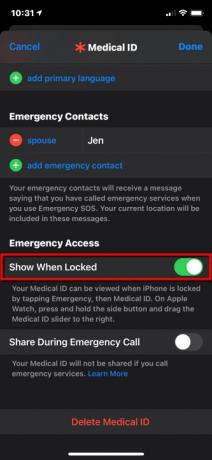

Поред одређивања контакта, можете да подесите и медицински ИД да упозорите особе које прве реагују на ваше здравствено стање како не би додатно погоршале постојеће стање. Ево како да ваш медицински ИД буде видљив на закључаном екрану вашег иПхоне-а:
Корак 1: Отвори Здравље апликацију и додирните Резиме таб.
Корак 2: Додирните своју слику профила која се налази у горњем десном углу.
Корак 3: Славина Медицал ИД.
4. корак: Славина Уредити у горњем десном углу.
5. корак: Унесите своје здравствене податке у сва применљива поља.
Корак 6: Испод Хитан приступ, додирните прекидач поред Прикажи када је закључано омогућити (зелено). Ваш медицински ИД тада могу да виде особе које први реагују када додирну Хитан затим Медицал ИД. Ово не откључава ваш телефон, али они могу да га користе да позову ваше контакте за хитне случајеве.
7. корак: Славина Готово у горњем десном углу да бисте завршили.
Подели моју локацију

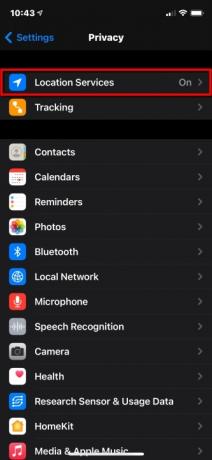
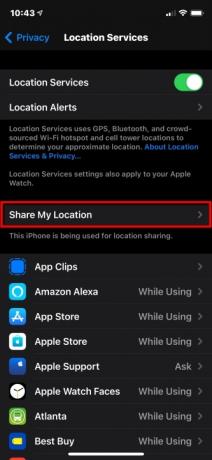
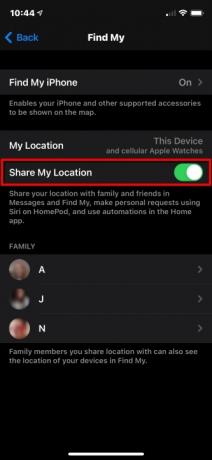
Апликација Финд Ми обједињује функције које су некада биле одвојене, као што су Финд Ми иПхоне и Финд Ми Фриендс. Овде се концентришемо само на дељење локације за пријатеље и породицу као део личних безбедносних функција иПхоне-а. Ако желите да пријатељи и породица знају где се налазите, урадите следеће:
Корак 1: Отвори Подешавања апликацију и додирните Приватност на листи.
Корак 2: Славина Локација услуге на врху.
Корак 3: Славина Подели моју локацију.
4. корак: Додирните прекидач поред Подели моју локацију да бисте укључили ову функцију (зелено).
Користите Финд Ми

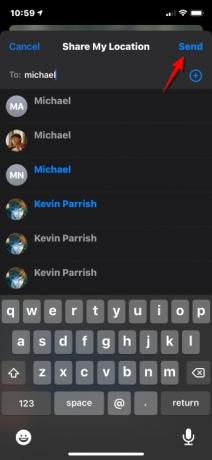
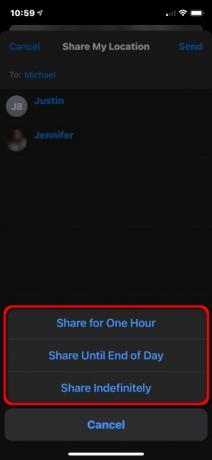
Након што омогућите Дели моју локацију, можете да користите Финд Ми да делите своју локацију са одређеним људима. Ево како:
Корак 1: Отворите апликацију Финд Ми и додирните Људи картица на дну.
Корак 2: Додирните Подели моју локацију дугме.
Корак 3: Унесите име или број телефона особе са којом желите да поделите своју локацију.
4. корак: Славина Пошаљи у горњем десном углу.
Корак 5: Одаберите да делите своју локацију за Један сат, До краја дана, или Делите на неодређено време.
Корак 6: Славина У реду.

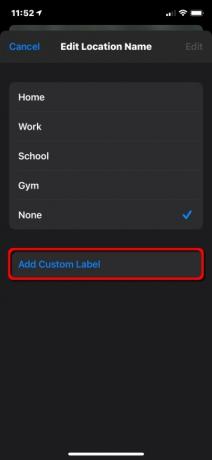

Можете чак и преименовати локације које посећујете. Ево како:
Корак 1: Отворите апликацију Финд Ми и додирните ја картица на дну.
Корак 2: Славина Уредите назив локације. Можда ћете морати да проширите ја картицу да видите ово подешавање.
Корак 3: Славина Кућа, Рад, Школа, Теретана, или Ниједан. Алтернативно, можете додирнути Додајте прилагођену ознаку ако тренутна четири не описују тачно вашу локацију. Само укуцајте име.
4. корак: Славина Готово завршити.
Не узнемиравај током вожње
На многим локацијама, коришћење мобилног телефона за воланом је противзаконито - и то са добрим разлогом. Не постоји ништа као позив мобилним телефоном или порука која би одвратила возаче и изазвала несреће.
Већина разумних возача се слаже да сву пажњу треба да усмере на пут. Али када стигну позив или порука док су на путу, то може да захтева херкулову снагу воље не да баци поглед на екран. Када то ураде, то су две очне јабучице које нису залепљене за пут.
Функција Не ометај током вожње иПхоне-а уклања сва искушења јер утишава све поруке док сте у покрету. Са иОС 11 и новијим верзијама, ваш иПхоне може да осети када можда возите и спречи обавештења. Ево како да га подесите.
Користите контролни центар
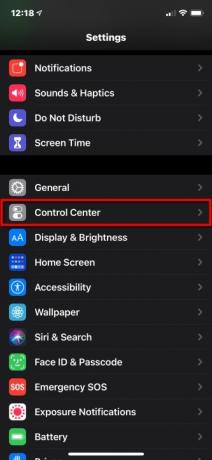
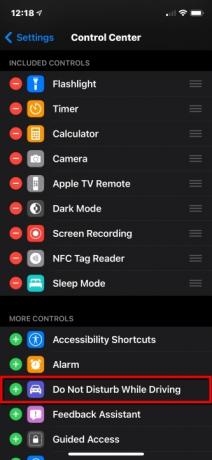
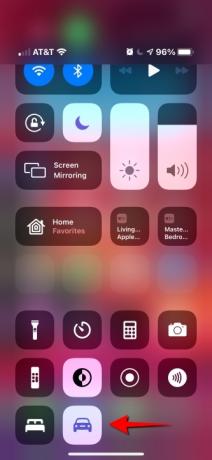
Корак 1: Отвори Подешавања апликацију и додирните Контролни центар.
Корак 2: Померите се надоле и додирните зелено Плус дугме поред Не узнемиравај током вожње.
За иПхоне Кс и новије:
Корак 3: Превуците надоле од горњег десног угла телефона и додирните Ауто икона у Контролни центар. Додирните га поново да бисте га искључили.
За иПхоне 8 и старије:
Корак 3: Превуците нагоре од дна екрана и додирните да бисте га укључили или искључили.
Када је режим Не узнемиравај укључен, нећете видети нити чути позиве или текстове — обавештења су ограничена на хитна упозорења, тајмере и аларме. Пошиљаоци добијају аутоматски одговор који их обавештава да возите. Ако је порука важна, пошиљаоци имају опцију да откуцају реч „хитно“ како би обезбедили обавештење. У том тренутку можете изабрати да зауставите и прочитате поруку или замолите Сири да вам је прочита.
Као и код стандардног режима Не узнемиравај, можете дозволити позиве само са својих омиљених или ако вас иста особа зове два пута заредом. Ако се ваш иПхоне повеже са вашим аутомобилом преко Блуетоотх-а, позиви ће доћи, што вам омогућава да користите дугмад, микрофоне и звучнике у возилу. Ако користите Мапе, иПхоне ће приказати навигацију на закључаном екрану и дати упутства скретање по скретање. Путници морају додирнути Ја не возим да искључе ову функцију ако желе да користе своје телефоне.
Прилагодите режим Не узнемиравај током вожње

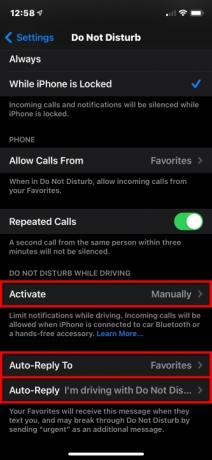
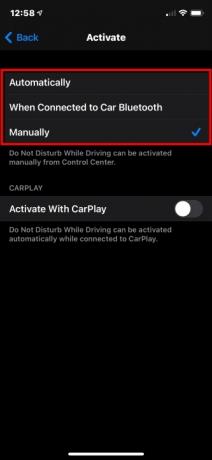

Да бисте аутоматски, ручно или преко Блуетоотх везе или ЦарПлаи-а подесили режим Не узнемиравај током вожње, следите ове кораке:
Корак 1: Отвори Подешавања апликацију и додирните Не узнемиравају.
Корак 2: Славина Активирати и изаберите режим:
- аутоматски: иПхоне користи детекцију покрета и мрежне везе да осети да ли возите и укључује функцију.
- Када је повезан на Блуетоотх у аутомобилу: Ова функција почиње када се ваш телефон повеже са хандс-фрее системом вашег возила.
- ручно: Користити Контролни центар да омогући Не узнемиравај док возишг пре него што кренете на пут.
Корак 3: Додирните прекидач поред Активирајте помоћу ЦарПлаи-а ако ваше возило подржава ЦарПлаи.
4. корак: Славина Назад који се налази у горњем левом углу, а затим додирните Ауто-Репли То.
5. корак: Изаберите једну од четири опције: Нико, недавно,Фаворитес, или Сви контакти.
Корак 6: Славина Назад који се налази у горњем левом углу и додирните Аутоматски одговор — ово је опционо ако желите прилагођени одговор.
7. корак: Унесите прилагођену поруку.
Функција Не узнемиравај током вожње није доступна у свим земљама или регионима.
Препоруке уредника
- иПхоне је управо продат за сулуду суму на аукцији
- Инсталација виталног безбедносног ажурирања за Аппле уређаје траје само неколико минута
- Овај Андроид телефон од 600 долара има једну велику предност у односу на иПхоне
- иПхоне 15: предвиђања датума изласка и цена, цурења информација, гласине и још много тога
- Имате иПхоне, иПад или Аппле Ватцх? Морате га ажурирати одмах




